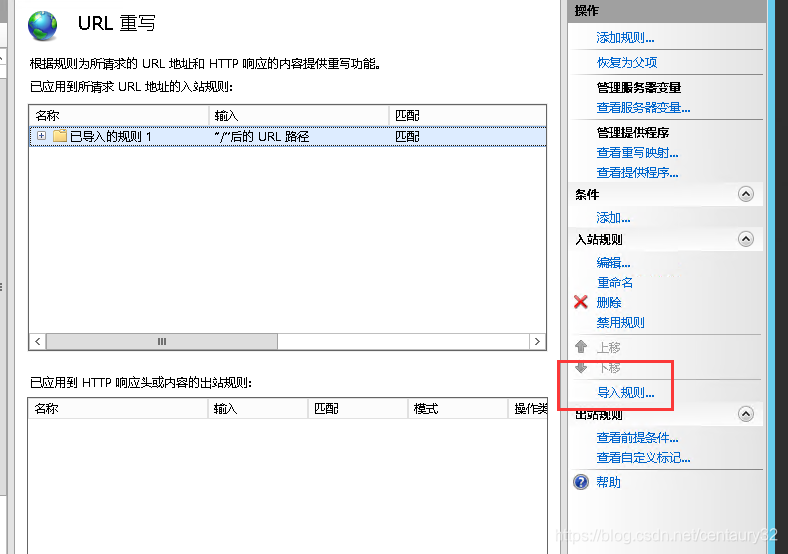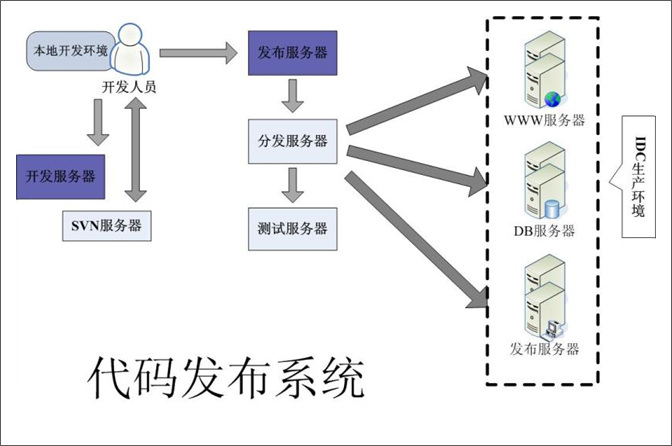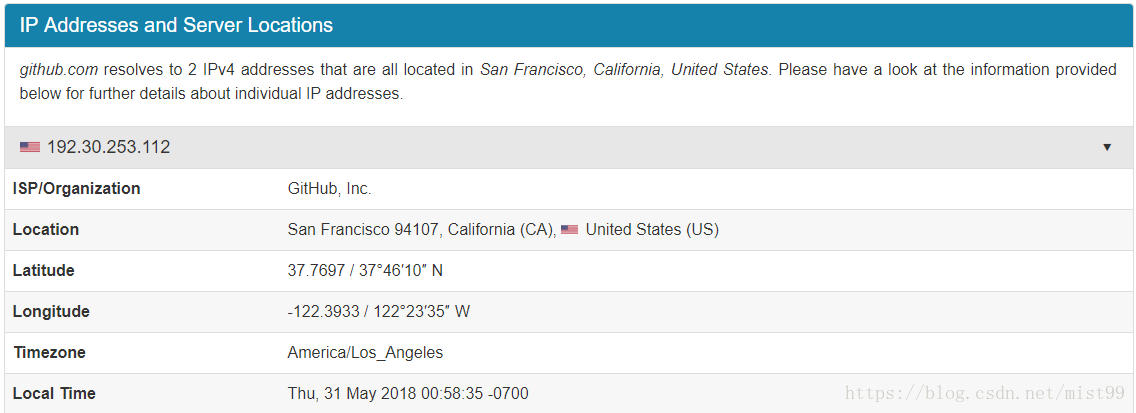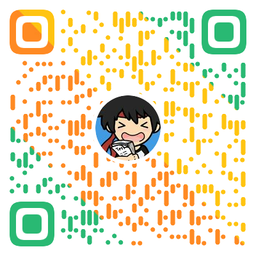很多人都想搭建自己的博客,但是奈何技术有限,服务器部署,HTML,域名解析,等等,这一大堆东西可真有的折腾。
但是如果有这样一个机会,不需要太复杂的操作,不要服务器,不要域名,不用写html,你愿意去尝试吗?
可以先看一下我自己的https://wapchief.github.io/
背景图有点大,3M多,可能加载比较慢,但是一进去能看到默认的有个背景,然后是默认背景慢慢被覆盖的情况。
当时也是费了半天功夫才搭建好,在这篇文章中会详细介绍整个流程,尽量避免入坑吧,但要是真是你自己给自己挖坑那就没办法了。
搭建的时候也是看着别人的教程一点点跟进,但是都有缺陷。
比如分支的创建,和私人域名的解析,有这方面的教程但是都不是太完善,有些只是教你搭建但是后期没有考虑换电脑,换环境的情况。包括后期维护等等。
这是我github上的源码,为了便于理解。本文相关部分也会结合源码进行讲解。有不清楚的地方欢迎提问,尽我能力给大家解决(毕竟我不是专业的)。
https://github.com/wapchief/wapchief.github.io
优点
1、不需要服务器,github免费提供的托管服务
2、不需要域名,github同样提供了一个.io的域名
3、不用自己写xml、hexo提供了很多开源的博客模板。
4、便于维护更新,换风格直接换模板就行。
###进入正题###
1、安装Node.js
https://nodejs.org/dist/v4.2.3/node-v4.2.3-x86.msi
https://nodejs.org/dist/v4.2.3/node-v4.2.3-x64.msi
选择需要的版本下载,分别是32位和64位。下载后安装一直默认下一步就行。
2、安装Git
Git-2.11.0.3-32-bit.exe
Git-2.11.0.3-64-bit.exe
打开cmd命令行(win+r 输入cmd回车)分别执行
node -v
npm -v
git --version
会得到相对应的版本信息(如图)
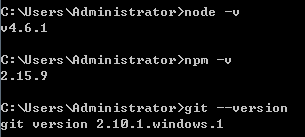
如果都可以成功运行出现版本信息证明安装成功。
这里写过一篇介绍git的文章,如果安装遇到问题可以去查看:
《必须要会的Git基本使用及常用命令操作》
3、安装Hexo
必须按照步骤来,因为hexo需要使用node.js的npm命令。
打开cmd命令行(win+r 输入cmd回车)分别执行
npm install hexo-cli -g
等待自动安装完成后。输入
hexo -v
检查是否安装成功
到这一步如果所有都安装成功,并测试无问题,那么本地配置已经搞定,下面开始在github上建项目了。
-
#####在github上创建并设置远程库
注册登录略过,不会的请自行百度。
**登录后点击“+”号,选择New repository,下一步
在Repository name下面填写你要创建的地址,这个地址是就是你的域名,以github.io结尾。**例如填写wapchief.github.io以后就在地址栏直接输入wapchief.github.io就可以访问网站
按照提示一步步完成创建。
创建之后,点击setting设置远程库:
找到GitHub Pages点击Automatic page generator
等待github pages创建完成,然后输入你创建的地址测试github pager是否创建成功。此时页面是空的没有任何东西。
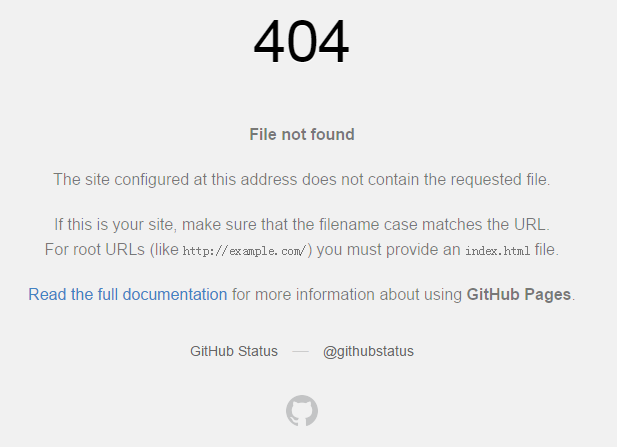
下面要做的就是使用hexo模板将源码放到github。 -
#####初始化Hexo
创建一个文件夹用于存放hexo。然后右键该文件夹使用
git bash here
命令就可以直接定位到当前目录。
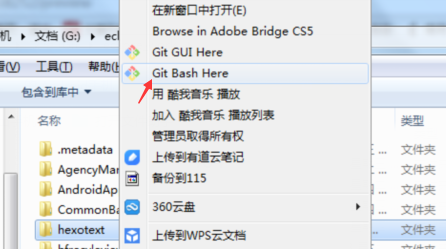
然后使用
npm install hexo --save
初始化hexo基础配置文件。初始化时间比较长,不用急,等完成后输入
hexo init
初始化hexo。这个命令和git 仓库命令相似。意思一样都是初始化。
接着输入
npm install
配置node。然后输入
hexo g
加载hexo基础html、css、js等文件。
在这完成后等于已经在本地创建了一个网页,想查看的话,输入
hexo s
然后相当于开启了一个本地的服务器,会提示你拷贝url到浏览器。
(如图)
 在浏览器输入 http://localhost:4000/
在浏览器输入 http://localhost:4000/
会看到这样的页面,证明本地hexo默认模板配置成功,
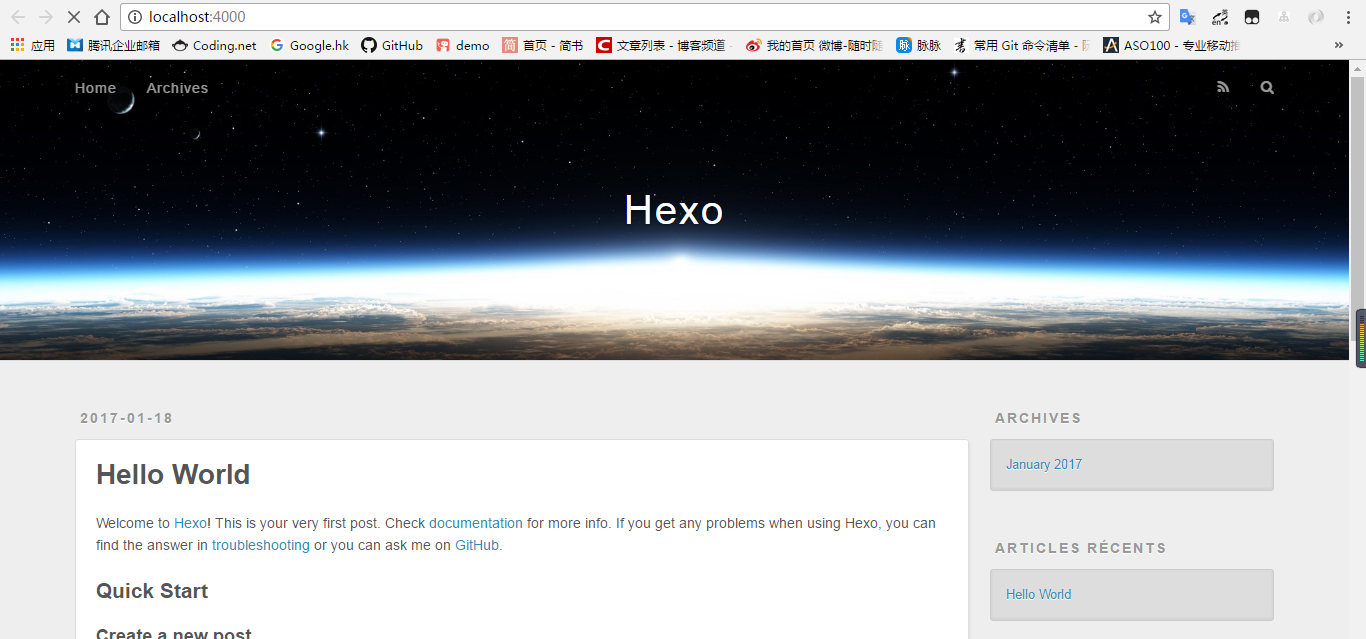
到这一步如果将hexo放到github page,那么使用github.io访问的将是一个默认的页面。下面我们要把他diy成自己的博客,包括导入模板主题等。
关于主题大多都是以压缩包形式,可以去github上搜hexo theme,会出来很多,里面都有介绍。
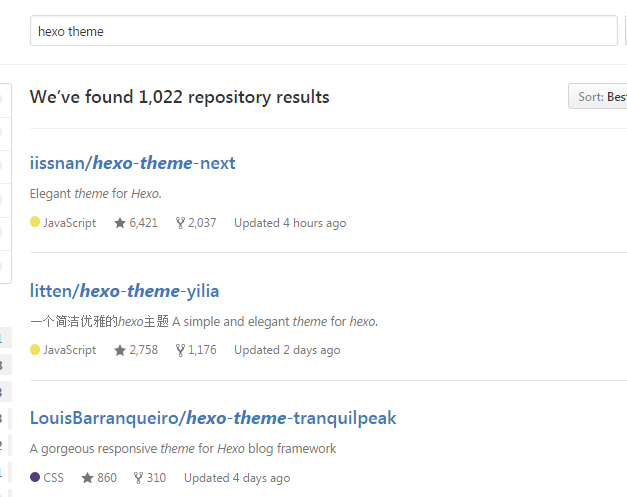 比如我们要用第一个。
比如我们要用第一个。
可以通过两种方法,这里我直接使用git命令完成,具体请参考next官方文档:http://theme-next.iissnan.com/getting-started.html
继续在我们的本地hexo目录输入
git clone https://github.com/iissnan/hexo-theme-next themes/next
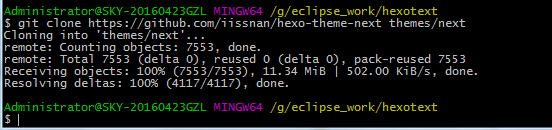 等待下载完成。如果出现失败的提示,有可能是网络环境不好。重试即可。
等待下载完成。如果出现失败的提示,有可能是网络环境不好。重试即可。
ok,下载完主题后我们打开文件夹,找到themes文件夹,发现里面多了个
next
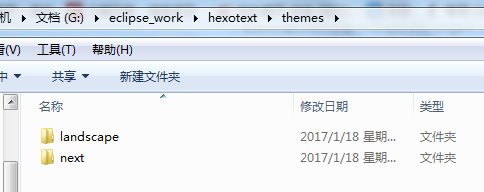 这个就是我们下载下来下来的主题文件。
这个就是我们下载下来下来的主题文件。
接下来我们回到hexo根目录下用记事本打开_config.yml文件。
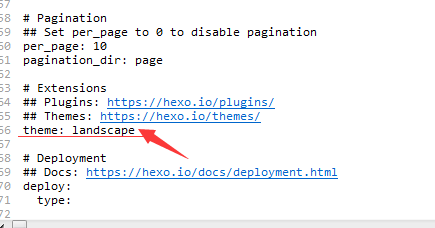 把landscape修改成next就行了。
把landscape修改成next就行了。
我们再运行
hexo s
打开浏览器地址栏输http://localhost:4000/
 现在是我们修改主题后的页面。
现在是我们修改主题后的页面。
内容较多建议参考官方文档
https://hexo.io/zh-cn/docs/configuration.html
修改完之后,可以重新执行hexo s在浏览器查看效果。并确认无误,包括以后需要添加文章,或者更新主题等,都建议先在本地查看无误再远程部署。
根_config.yml文件中
# Site
title: 网站标题
subtitle: 副标题
description: 个人签名
author: 姓名
language: zh-Hans
timezone:
这里有几个坑需要注意一下:
1、所有的配置“:”符号后面都要带空格,否则执行本地测试直接失败。
2、language是设置语言。zh-Hans是中文。
3、如果设置zh-Hans后仍出现乱码问题。需要更改文件的字符编码集为UTF-8,方法很多具体,就不详细介绍了。
注意同时要在,根_config.yml中配置自己的远程仓库地址
# Deployment
## Docs: https://hexo.io/docs/deployment.html
deploy:type: gitrepo: https://github.com/wapchief/wapchief.github.io.gitbranch: master
这一步很关键,不要漏了。
继续在本目录命令行
安装部署工具(方便以后更新)
npm install hexo-deployer-git -save
1、初始化本地仓库:
git init
2、连接远程仓库:
如果是第一次使用git,在使用git的时候会提示输入用户名和密码,用户名是自己的注册邮箱。
git remote add origin https://github.com/wapchief/wapchief.github.io.git
3、发布hexo到github page
hexo clean && hexo g && hexo d
4、添加文件到本地仓库
git add
5、提交声明
git commit -m '内容'
6、推送到远程仓库(github)
这里建议创建一个新的分支hexo,用于管理hexo文件。提交的的时候只提交hexo网站html、css、等源文件。而默认的master用来部署更新项目,具体可以看我的github地址分支情况https://github.com/wapchief/wapchief.github.io
创建并切换到新建分支:
git checkout -b hexo
将分支推送到远程仓库:
git push origin hexo
这时打开网站就能看到效果了。
记得提交以后去github上把hexo分支设置默认,以后写文章等都要部署。
文章在hexo目录下的\source_posts文件夹中,是md格式,也就是Markdown格式。
以后可以用以下命令部署。也就是第三步
//等于一次性执行了,清空、刷新、部署三个命令
hexo clean && hexo g && hexo d
如果部署时不clean,可能之前修改的文章还存在。包括一些配置等,有时候部署完成后并没有改变,其实是缓存未清除。
域名可以自行去阿里云,景安等网站购买。一般都有系统提示步骤。
拿到域名之后,进行解析,推荐使用dnspod免费解析。
具体使用方法:
1、注册登录dnspod之后,添加域名,然后解析,添加两条记录


2、登录你注册域名网站的管理后台,修改DNS解析地址为
f1g1ns1.dnspod.net
f1g1ns2.dnspod.net
3、登录github,找到项目,设置setting,找到GitHub Pages
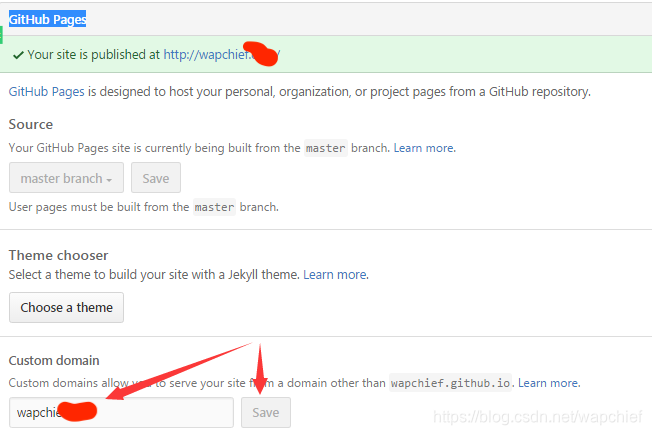
4、在master分支下的CNAME.MD文件写入注册的域名
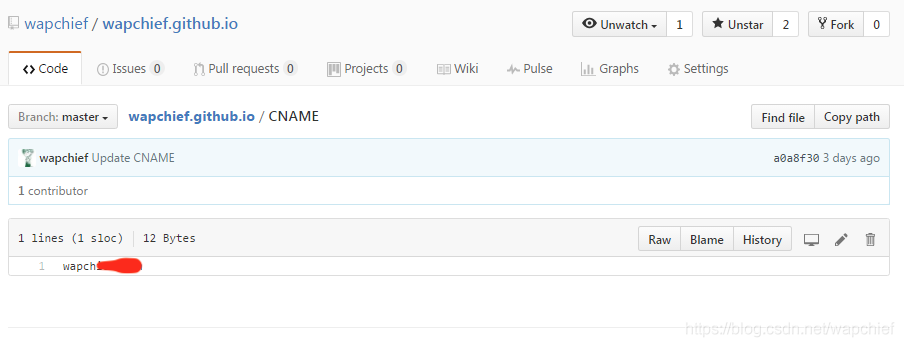
再次访问差不多就好了,如果延迟的话,可能解析立马不会生效。需要等会儿才能看到。
自己创建博客已经有些日子了,现在朋友想搭建博客,正好自己接触过,也整理一下,以后方便查看。所有的流程都在这里。
对于有git、nodeJs基础的人来说搭建起来可能也就是十几分钟的事,但是对于没接触过的就要费很大工夫。如果遇到问题欢迎留言。